Lenovo V530-15ICB User Guide, Hardware Maintenance Manual [zc]
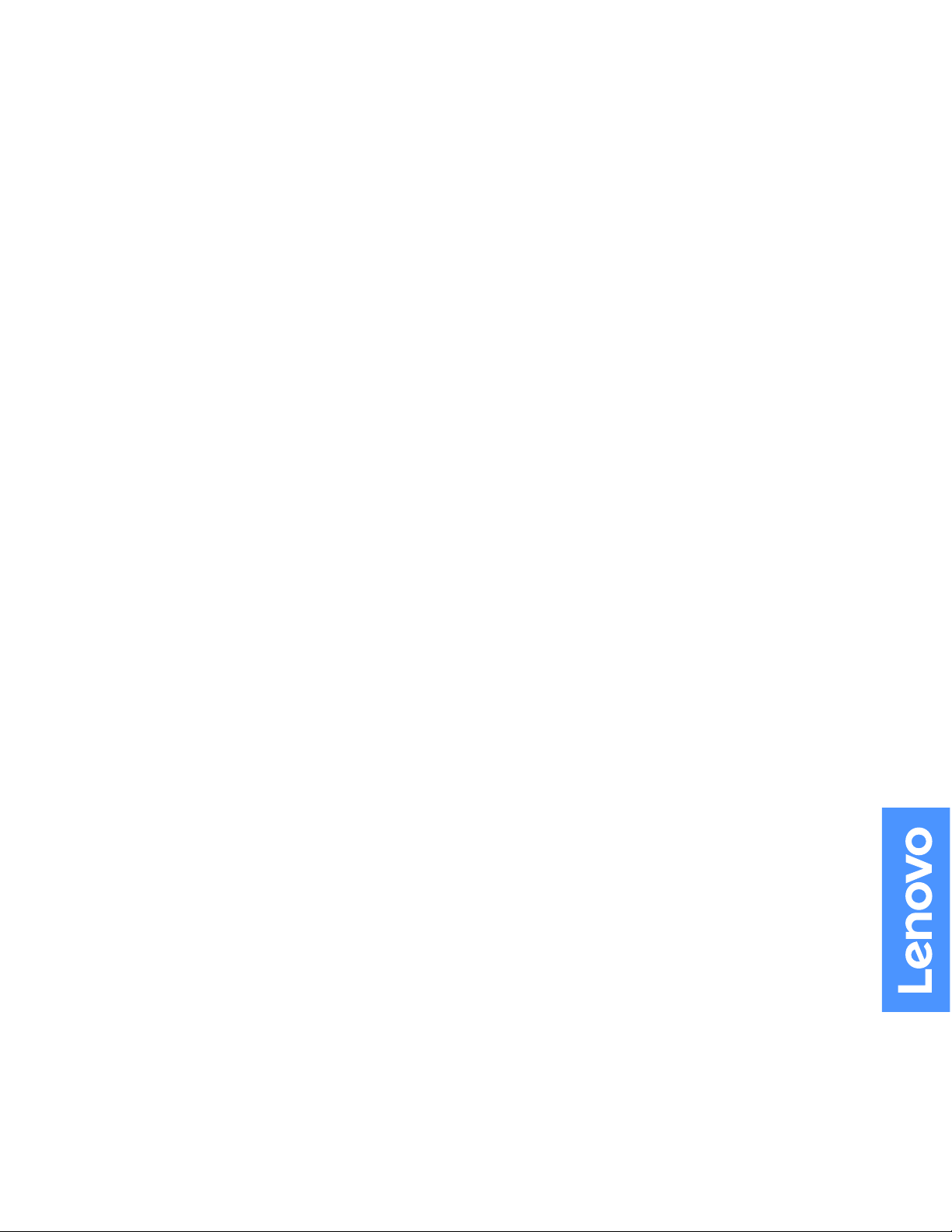
V530-15ICB用户指南和硬件维护手册
EnergyStar机器类型:10TV、10TW、10XS和10XT
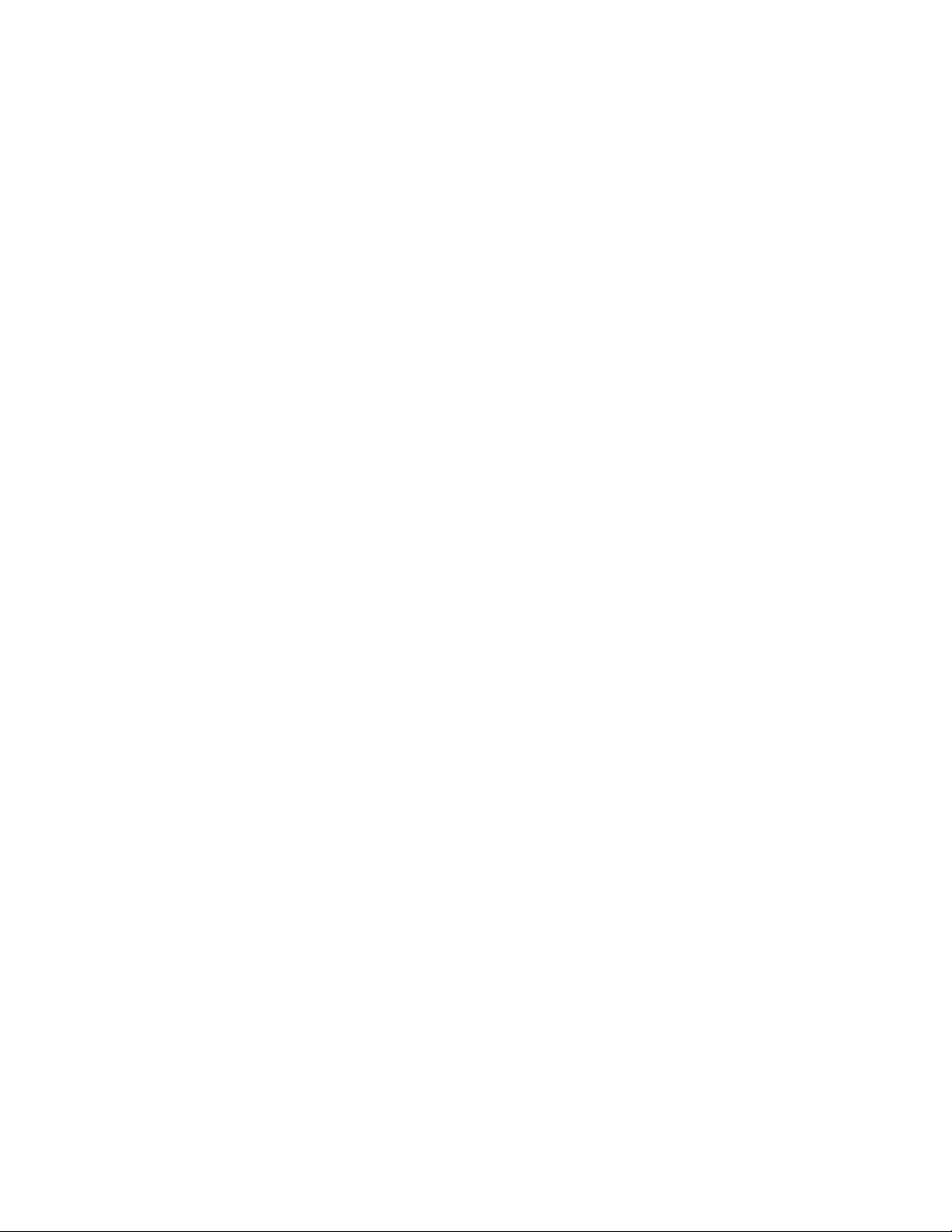
注:在使用本资料及其支持的产品之前,请务必先阅读并了解
录A“声明”。
《 重 要 产 品 信 息 指 南 》
和第59页附
第二版(2019年5月)
©CopyrightLenovo2019.
有限权利声明:如果数据或软件依照美国总务署(GSA)合同提供,其使用、复制或公开受编号为GS-35F-05925的合
同的条款的约束。
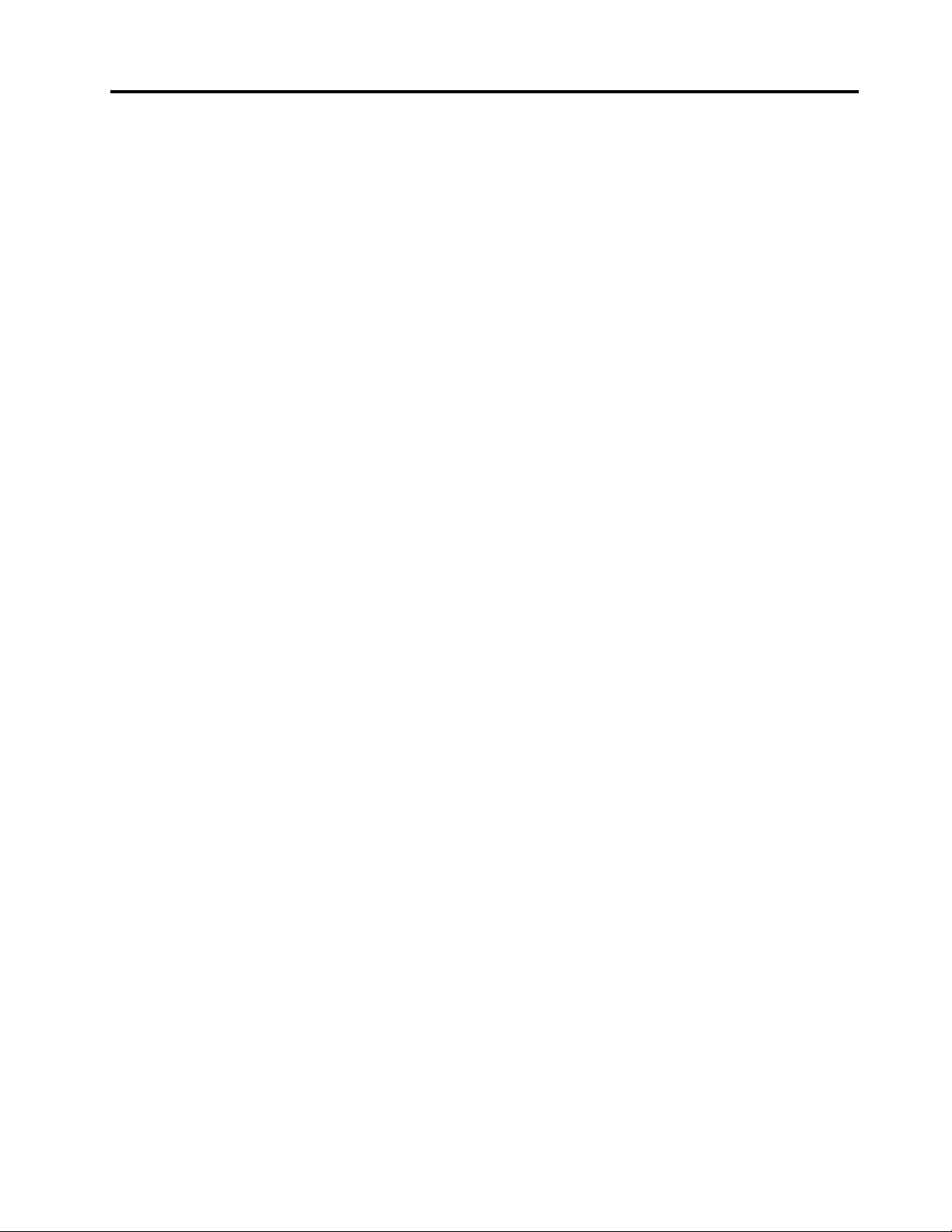
目录
第1章概述..............1
前视图..................1
后视图..................3
主板...................5
机器类型和型号标签............6
第2章规格..............7
第3章计算机锁............9
锁住计算机外盖..............9
连接Kensington式钢缆锁........10
第4章更换硬件...........11
更换硬件之前..............11
了解FRU(包括CRU).........11
确定FRU的位置(包括CRU)......12
卸下计算机外盖.............14
更换前挡板...............15
更换光盘驱动器.............16
更换光盘驱动器支架...........17
上下旋转驱动器托架组合件........18
更换存储驱动器.............19
更换内存条...............23
更换散热器和风扇组合件.........25
更换纽扣电池..............26
更换PCIExpress卡...........28
更换Wi-Fi卡..............30
更换M.2固态驱动器...........34
更换M.2固态驱动器支架.........37
更换电源组合件.............38
更换内置扬声器.............40
更换热传感器..............41
更换正面风扇..............42
更换Wi-Fi天线.............43
更换电源按钮板.............46
更换读卡器...............49
更换微处理器..............50
更换背面风扇..............55
更换主板................56
完成部件更换..............57
附录A声明.............59
附录B商标.............61
©CopyrightLenovo2019
i
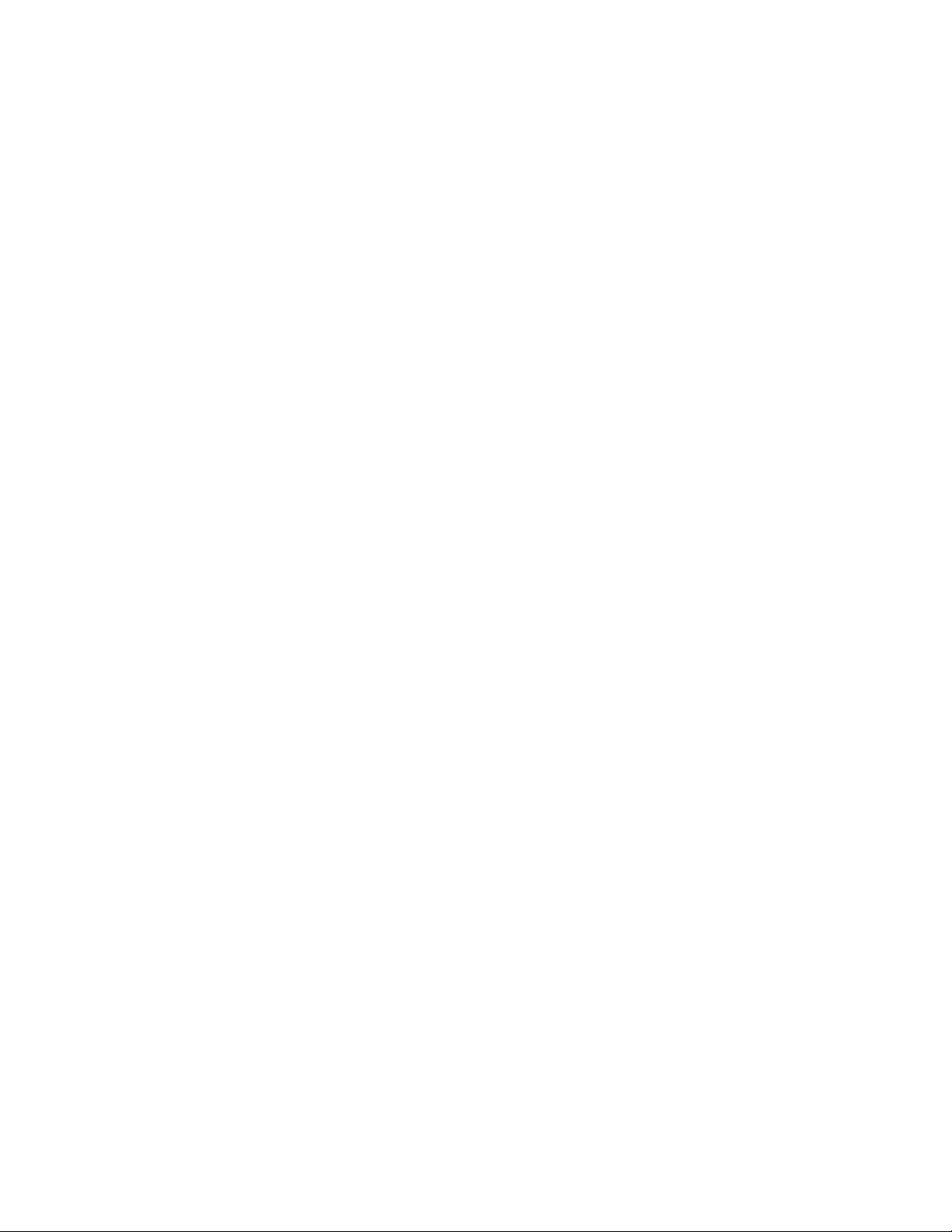
iiV530-15ICB用户指南和硬件维护手册
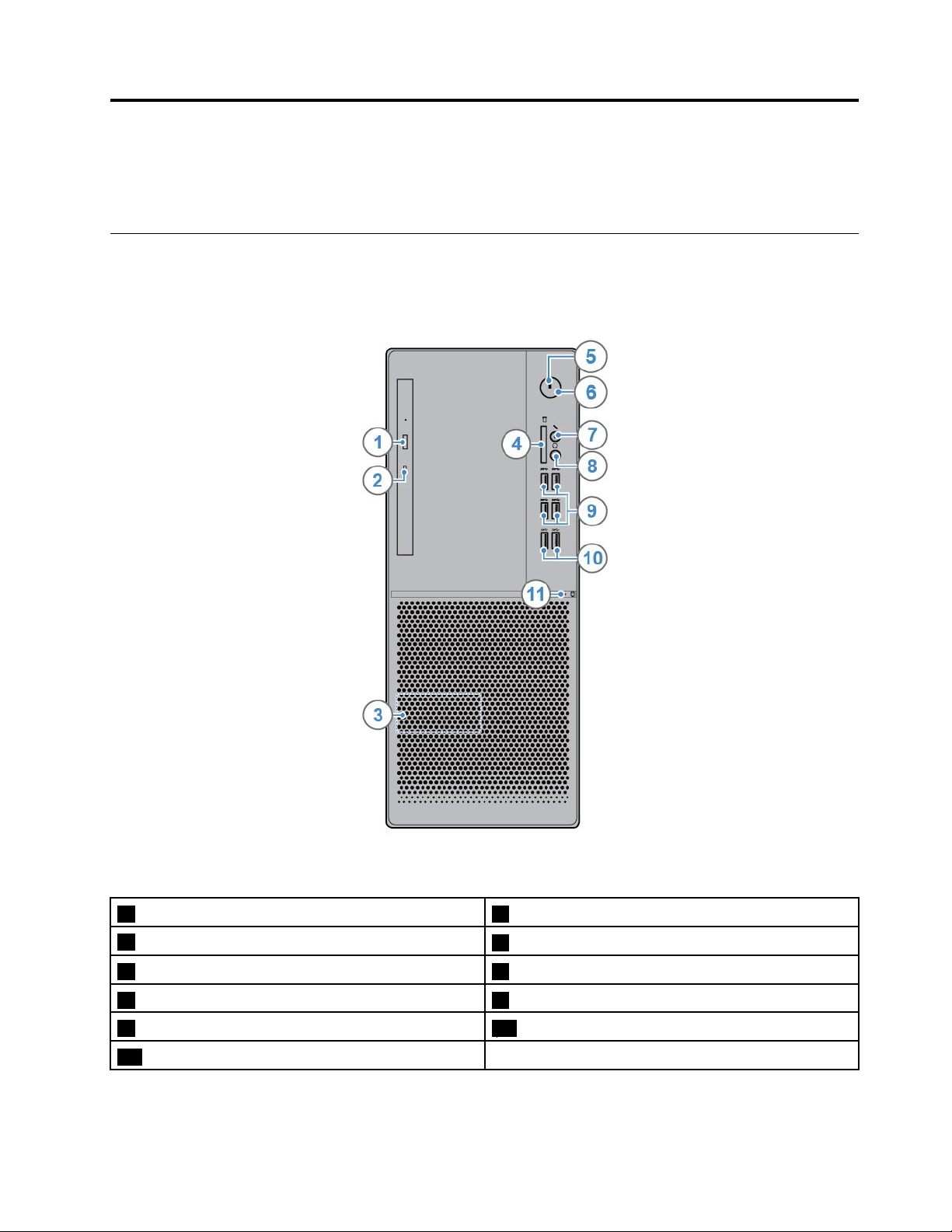
第1章概述
本章提供的基本信息可帮助您熟悉计算机。
前视图
注:您的计算机型号可能与插图略有不同。
图 1. 前 视 图
1光盘驱动器弹出/关闭按钮
3内置扬声器(选配)
5电源指示灯6电源按钮
7麦克风接口8耳机接口
9USB3.1Gen1接口(4)10USB3.1Gen2接口(2)
11存储驱动器活动指示灯
©CopyrightLenovo2019
2光盘驱动器活动指示灯
4读卡器插槽(选配)
1
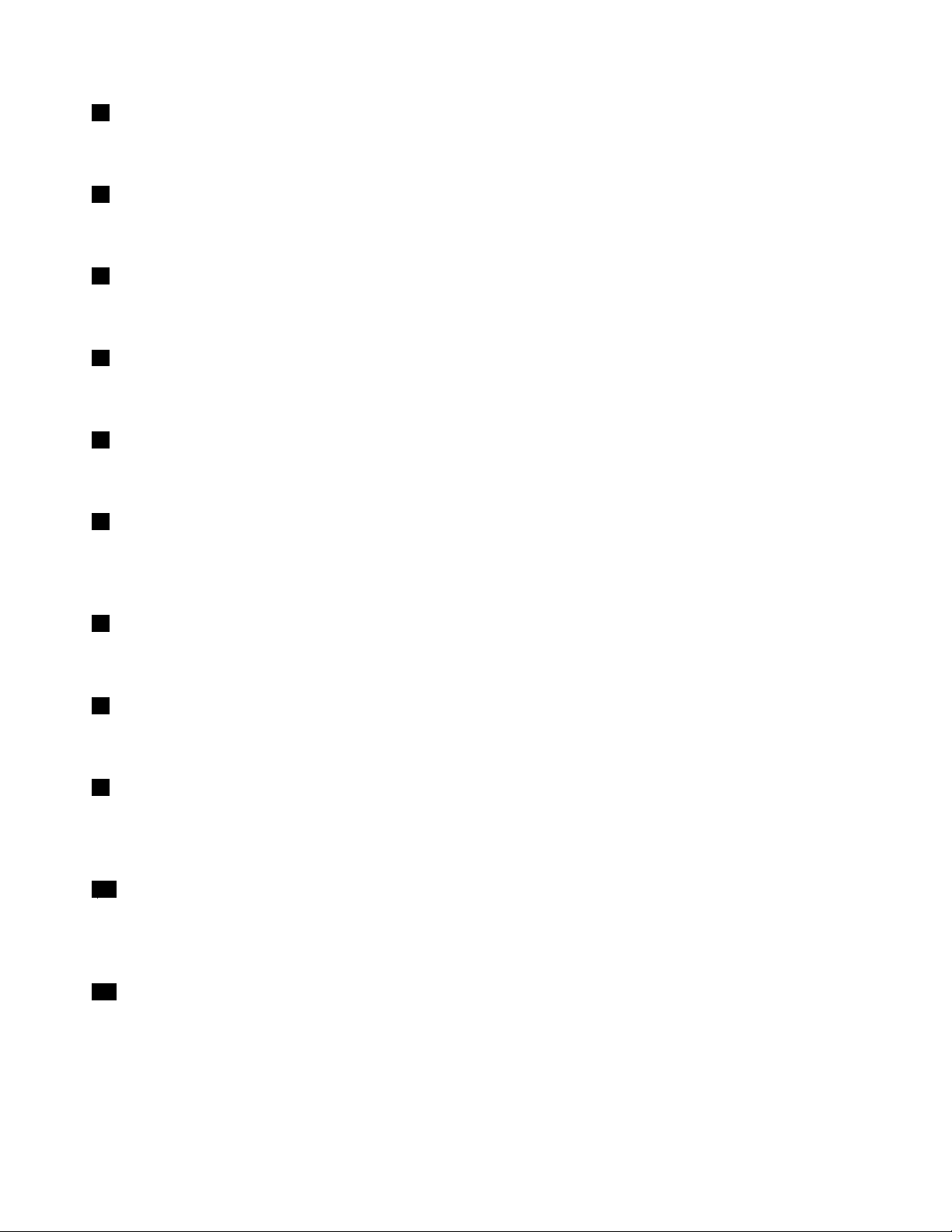
1光盘驱动器弹出/关闭按钮
用于弹出光盘驱动器的托盘。在将光盘插入托盘后,按弹出/关闭按钮关闭托盘。
2光盘驱动器活动指示灯
该指示灯在光盘驱动器使用过程中点亮。
3内置扬声器
在不使用耳麦或耳机时,通过内置扬声器收听计算机发出的声音。
4读卡器插槽
用于从支持的内存卡中读取数据。
5电源指示灯
该指示灯点亮时,表示计算机已开启。
6电源按钮
用于开启计算机。如果无法从操作系统关闭计算机,可按住电源按钮4秒或更长时间以关闭计算
机。
7麦克风接口
当您要录音或者要使用语音识别软件与计算机交互时,用于将麦克风与计算机相连接。
8耳机接口
用于将耳机连接到计算机。
9USB3.1Gen1接口
用于连接与USB兼容的设备。为获得最佳数据传输性能,请不要将USB3.1Gen1设备连接到
USB2.0接口,而应连接到USB3.1Gen2或USB3.1Gen1接口。
10USB3.1Gen2接口
用于连接与USB兼容的设备。为获得最佳数据传输性能,请不要将USB3.1Gen2设备连接到
USB3.1Gen1或USB2.0接口,而应连接到USB3.1Gen2接口。
11存储驱动器活动指示灯
该指示灯在存储驱动器使用过程中亮起。
2V530-15ICB用户指南和硬件维护手册
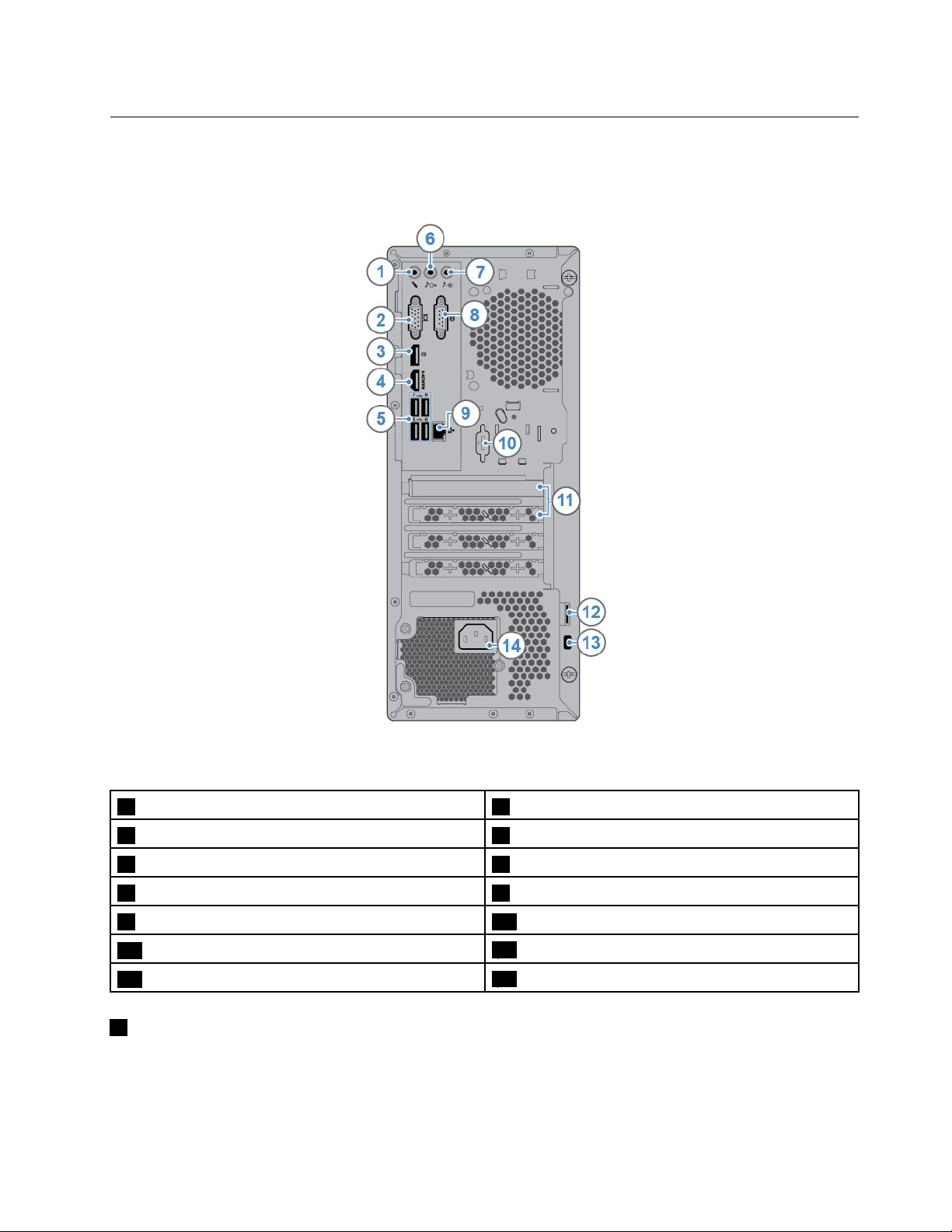
后视图
注:您的计算机型号可能与插图略有不同。
图 2. 后 视 图
1麦克风接口
3DisplayPort
5USB2.0接口(4个)
7音频输入接口8串口
9以太网接口10串口(选配)
11PCI-Express卡区域
13安全锁插槽
1麦克风接口
®
1.2输出接口4HDMI
2VGA输出接口
TM
6音频输出接口
12挂锁环
14电源线接口
1.4输出接口
当您要录音或者要使用语音识别软件与计算机交互时,用于将麦克风与计算机相连接。
第1章.概述3
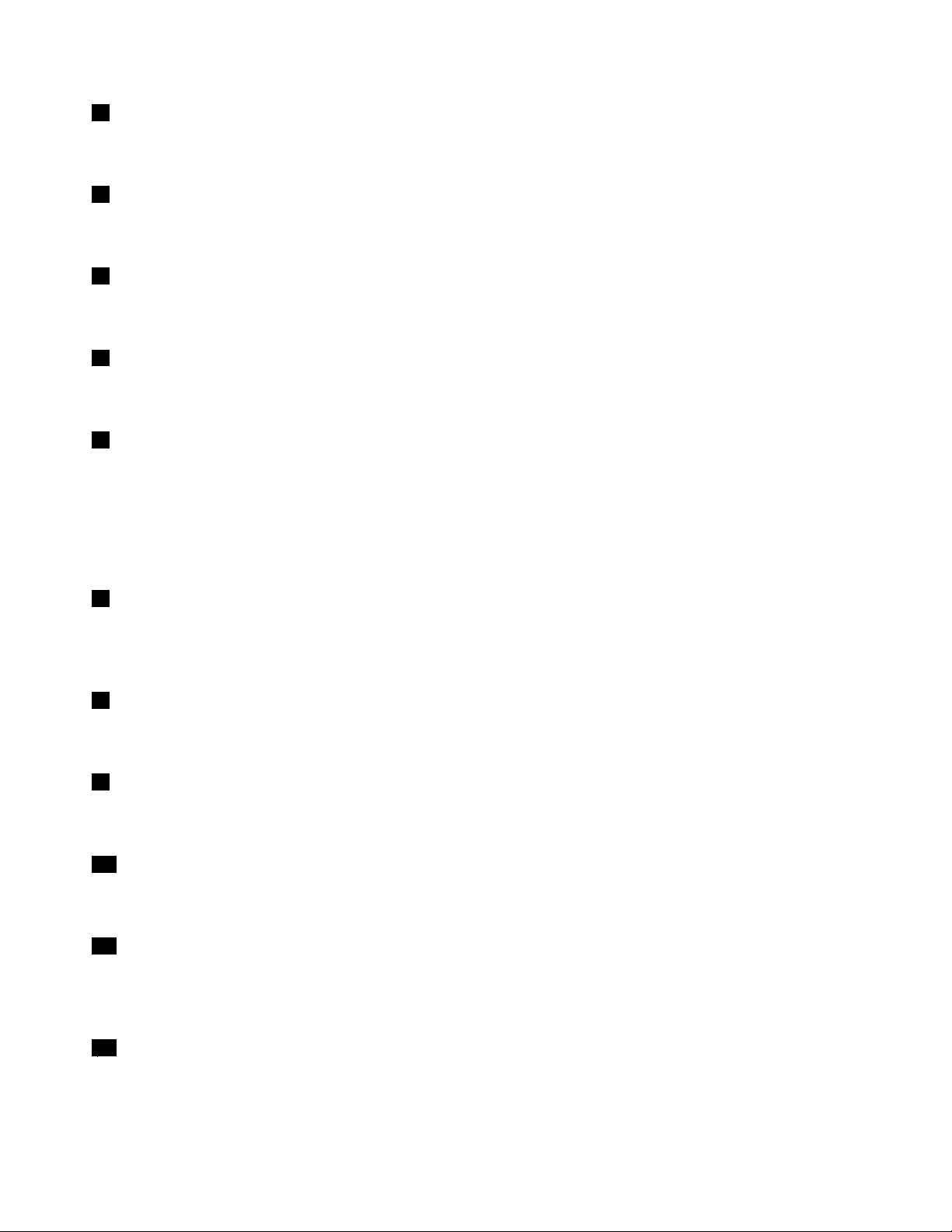
2VGA输出接口
用于将视频信号从计算机发送到其他视频设备(如显示器)。
3DisplayPort1.2输出接口
用于将音频和视频信号从计算机发送到其他音频或视频设备(如高性能显示器)。
4HDMI1.4输出接口
用于将音频和视频信号从计算机发送到其他音频或视频设备(如高性能显示器)。
5USB2.0接口
用于连接需要进行USB2.0连接的设备。
6音频输出接口
用于将音频信号从计算机发送到外接设备,如有源立体声音箱、耳机或多媒体键盘。连接立体声系
统或其他外接录音设备时,使用线缆连接该设备的音频输入接口与计算机的音频输出接口。
注:如果计算机既有音频输出接口,又有耳麦或耳机接口,请务必使用耳麦接口或耳机接口来连接
耳塞式耳机、头戴式耳机或耳麦。耳机接口不支持耳麦的麦克风。
7音频输入接口
用于接收外接音频设备(如立体声系统)的音频信号。连接外接音频设备时,使用线缆连接设备的
音频输出接口和计算机的音频输入接口。
8串口
用于连接外置调制解调器、串行打印机或其他使用串口的设备。
9以太网接口
用于连接以太网线缆以便接入网络。
10串口(选配)
用于连接外置调制解调器、串行打印机或其他使用串口的设备。
11PCI-Express卡区域
要改善计算机的操作性能,可将PCI-Express卡插入此区域。该区域中的接口因计算机型号不同
而有所差异。
12挂锁环
用于固定挂锁。
4V530-15ICB用户指南和硬件维护手册
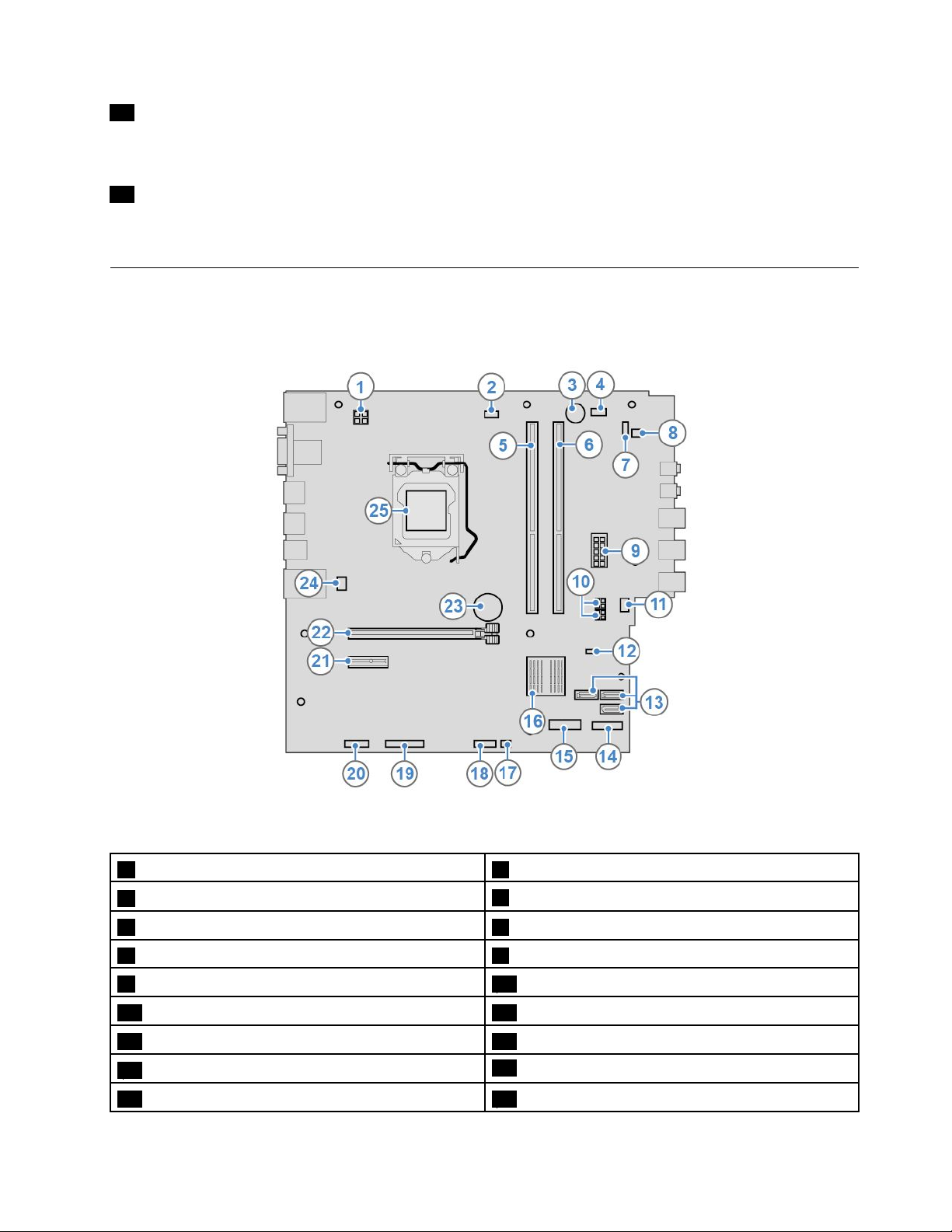
13安全锁插槽
用于固定Kensington式钢缆锁。
14电源线接口
用于将电源线连接到计算机以供电。
主板
注:请参阅“前视图”和“后视图”,以获取更多组件说明。
图 3. 主 板
14引脚电源接口2微处理器风扇接口
3蜂音器
5内存插槽(DIMM2)6内存插槽(DIMM4)
7电源按钮板接口8内置扬声器接口
910引脚电源接口10SATA电源接口(2个)
11辅助风扇接口112清除CMOS/恢复跳线
13SATA3.0接口(3个)
15M.2Wi-Fi卡插槽
17热传感器接口
4辅助风扇接口2
14M.2固态驱动器插槽
16PCH
18正面USB2.0接口1(读卡器接口)
第1章.概述5
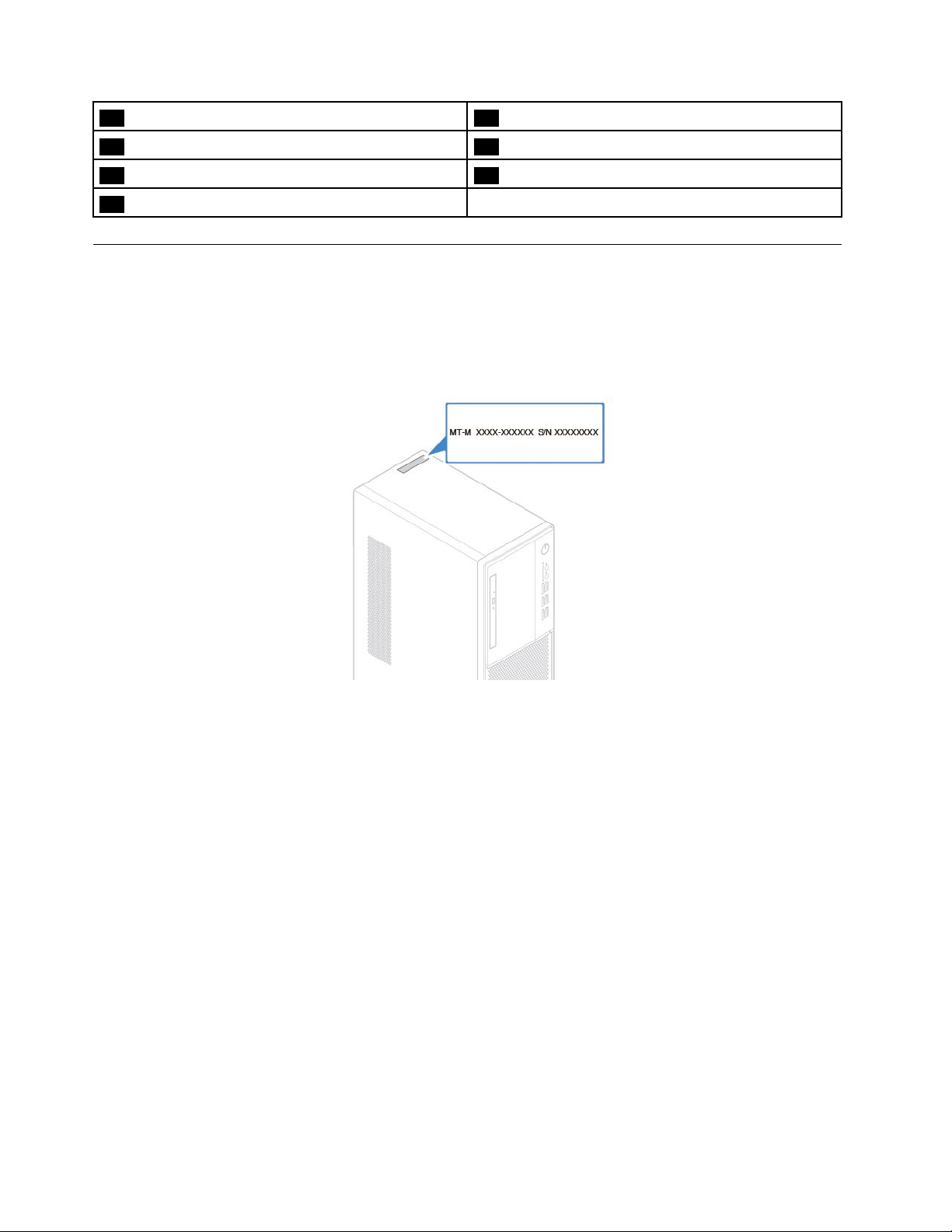
19并口20串行(COM2)接口
21PCIExpressx1卡插槽22PCIExpressx16显卡插槽
23纽扣电池
25微处理器插槽
24系统风扇接口
机器类型和型号标签
通过机器类型和型号标签可识别计算机。与Lenovo联系请求帮助时,机器类型和型号信息可帮
助技术支持人员识别计算机,从而提供更快速的服务。机器类型和型号标签贴在计算机上,如图
所示。
图 4. 机 器 类 型 和 型 号 标 签
6V530-15ICB用户指南和硬件维护手册
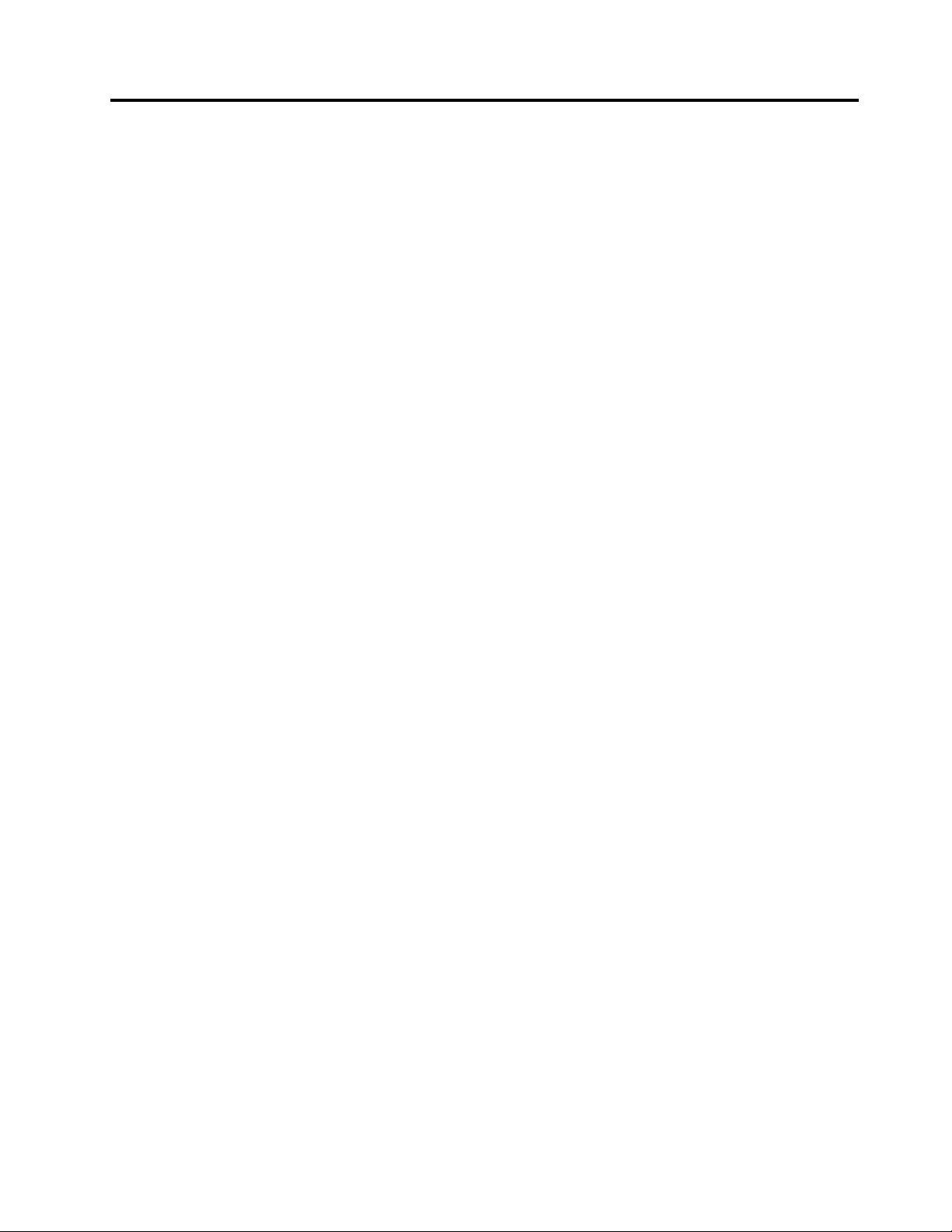
第2章规格
电源
180瓦电压自动感应电源
存储驱动器
•3.5英寸存储驱动器
•2.5英寸存储驱动器
•M.2固态驱动器
视频功能部件
•集成显卡支持以下各项:
–DisplayPort1.2输出接口
–HDMI1.4输出接口
–VGA输出接口
•独立显卡为选配,可改善视频体验并增强功能。
音频功能部件
•集成声卡支持以下各项:
–音频输入接口
–音频输出接口
–耳机接口
–内置扬声器(选配)
–麦克风接口
•独立声卡为选配,可改善音频体验并增强功能。
(
输入/输出( (
•音频接口(音频输入、音频输出、耳机和麦克风)
•读卡器插槽(选配)
•显示器接口(DisplayPort1.2输出、HDMI1.4输出和VGA输出)
•以太网接口
•串口
•USB接口
扩展
•读卡器(选配)
•内存插槽
)
I/O) )
功能部件
•M.2固态驱动器插槽
•光盘驱动器
©CopyrightLenovo2019
7
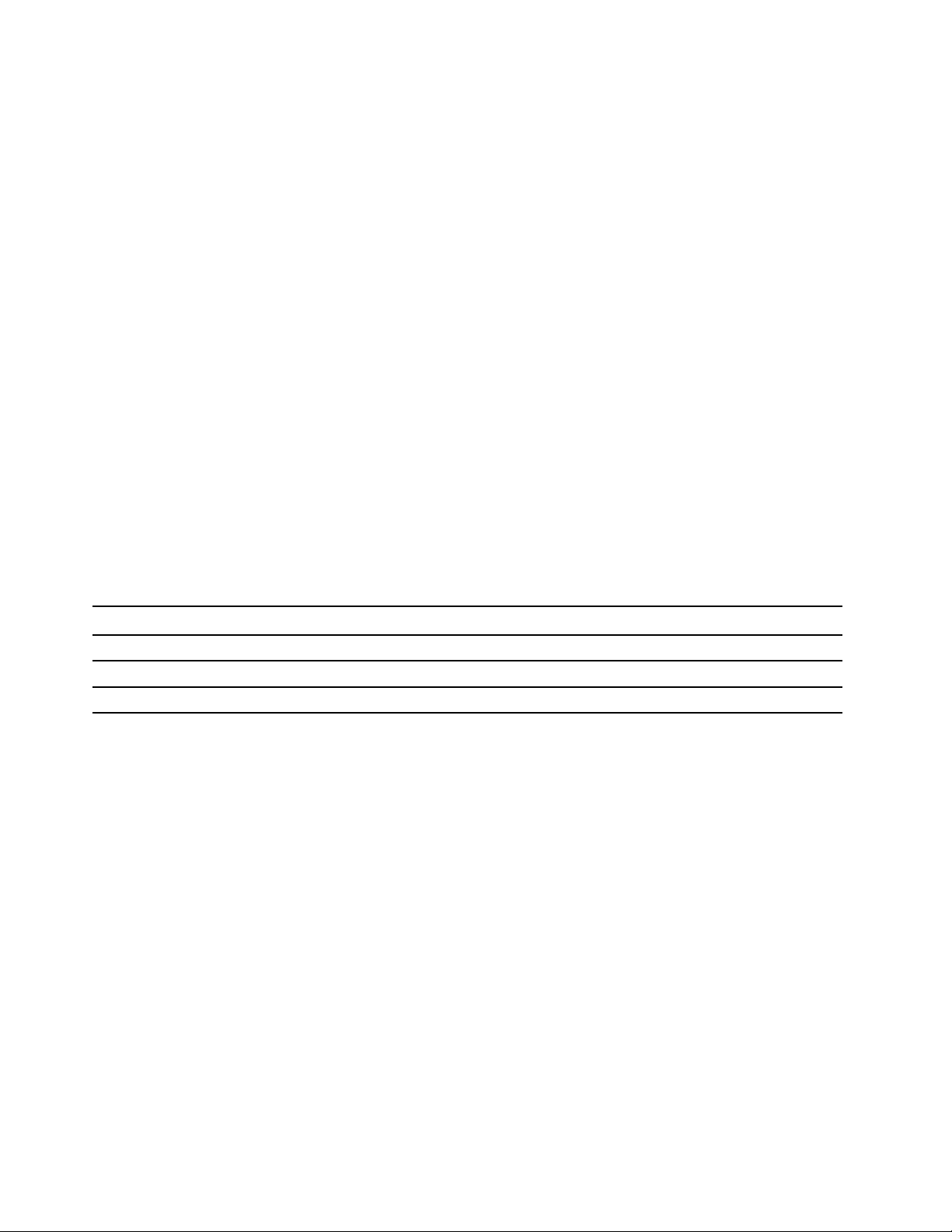
•PCIExpressx1卡插槽
•PCIExpressx16显卡插槽
•存储驱动器托架
网络功能
•以太网局域网
•无线局域网(选配)
•蓝牙(选配)
外形尺寸
•宽:145.0毫米(5.7英寸)
•高:366.0毫米(14.4英寸)
•深:276.0毫米(10.9英寸)
重量(不含包装)
装运时最大重量:6.2千克(13.7磅)
USB传输速率声明
使用本设备上的不同USB接口时的实际传输速度可能不同,且可能慢于下方对每种相应设备列出
的数据速率,具体情况取决于多种因素,例如,主机和外围设备的处理性能、文件属性及其他与
系统配置和操作环境有关的因素。
USB设备
3.1Gen15
3.1Gen210
3.220
数据速率(Gbit/s)
8V530-15ICB用户指南和硬件维护手册
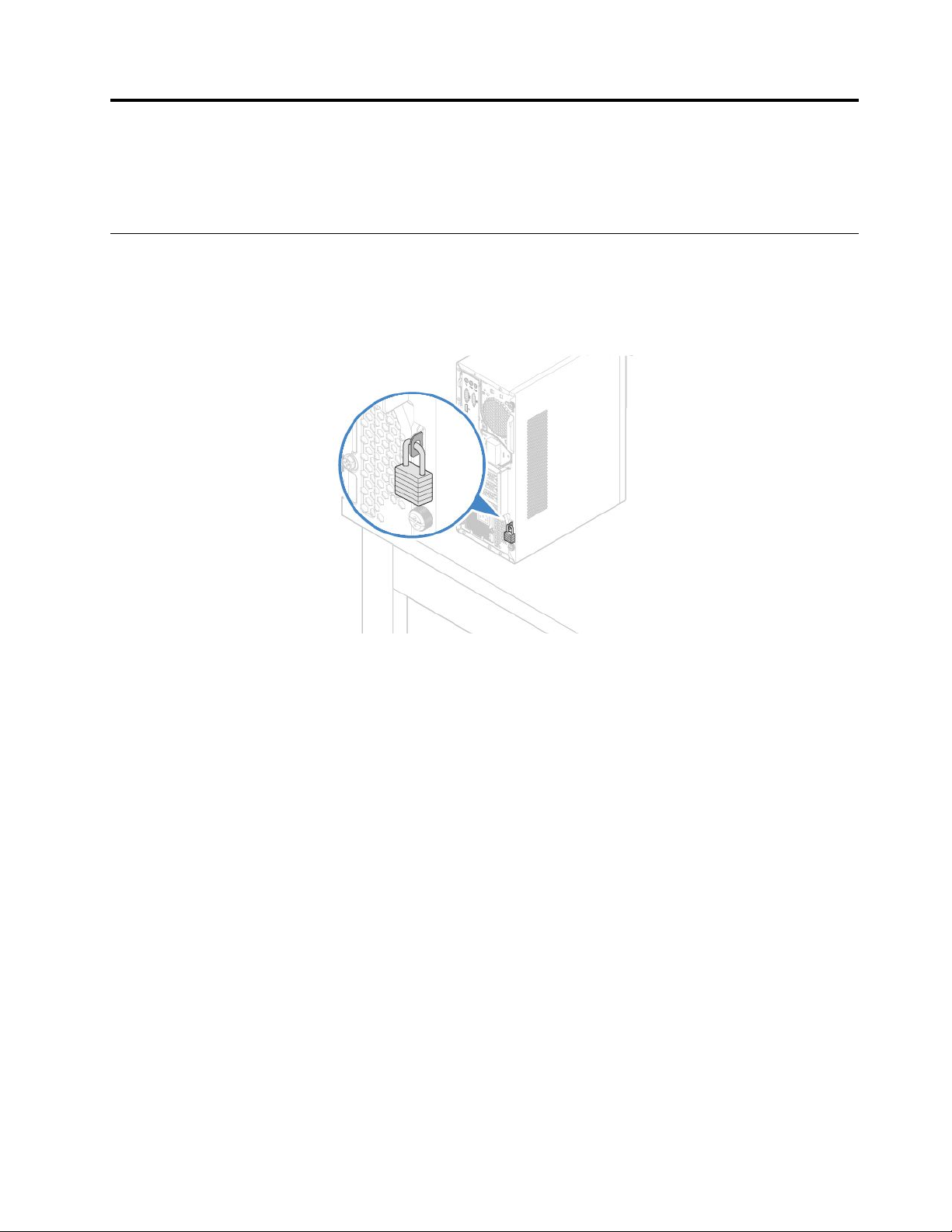
第3章计算机锁
本章介绍了如何使用锁定设备锁定计算机以确保计算机安全。
锁住计算机外盖
锁住计算机外盖有助于防止未授权接触计算机内部。计算机配备挂锁环,安装挂锁后便无法卸下计
算机外盖。
图 5. 锁 住 计 算 机 外 盖
©CopyrightLenovo2019
9
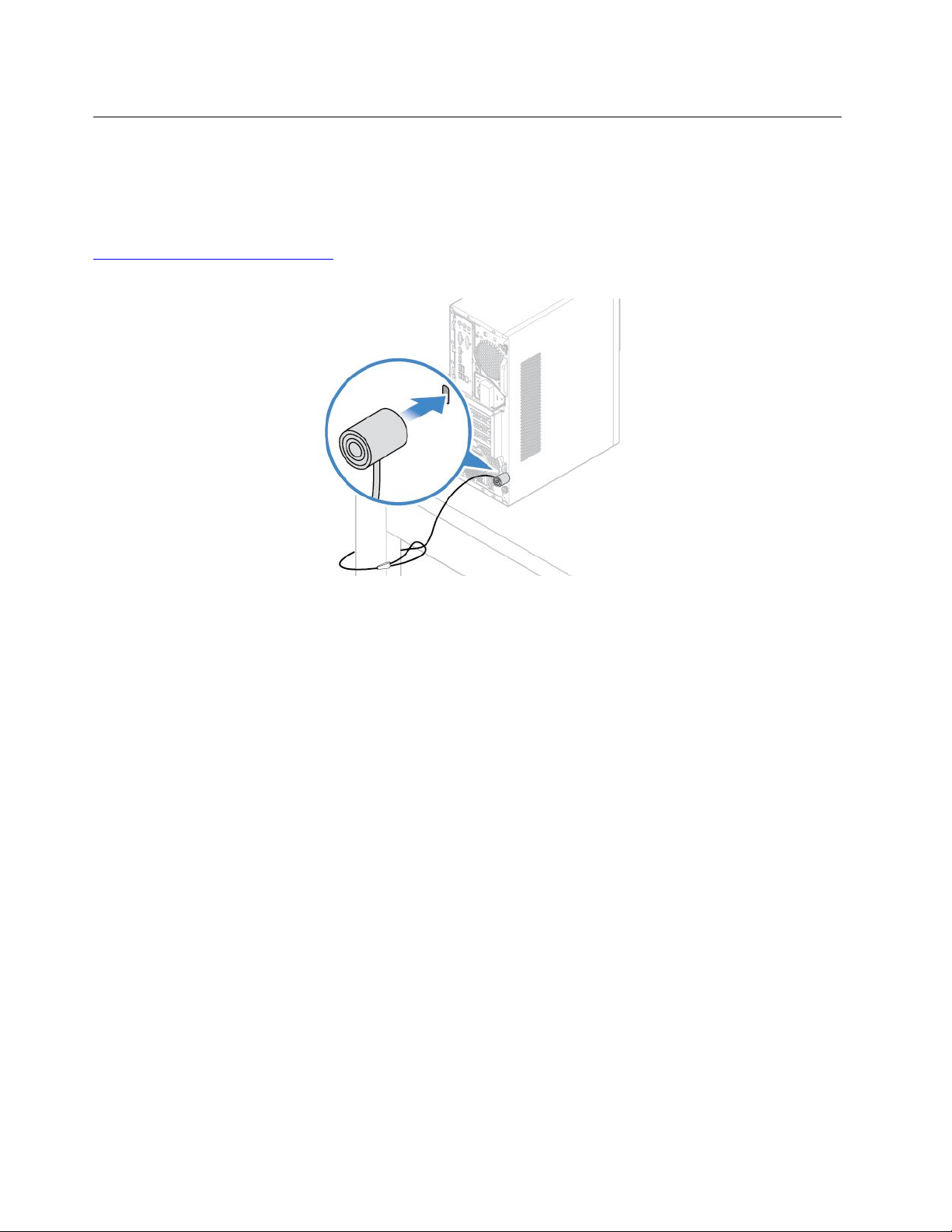
连接Kensington式钢缆锁
可使用Kensington式钢缆锁,将计算机固定到桌子或其他非永久性的固定物上。钢缆锁连接到计算
机背面的安全锁插槽。根据所选类型的不同,可用钥匙或密码控制钢缆锁。钢缆锁也锁住了用来打
开计算机外盖的按钮。许多笔记本电脑也使用同一类型的锁。可通过在以下网址搜索
直接从Lenovo订购此类钢缆锁:
http://www.lenovo.com/support
Kensington
,
图 6. 连 接 Kensington 式 钢 缆 锁
10V530-15ICB用户指南和硬件维护手册
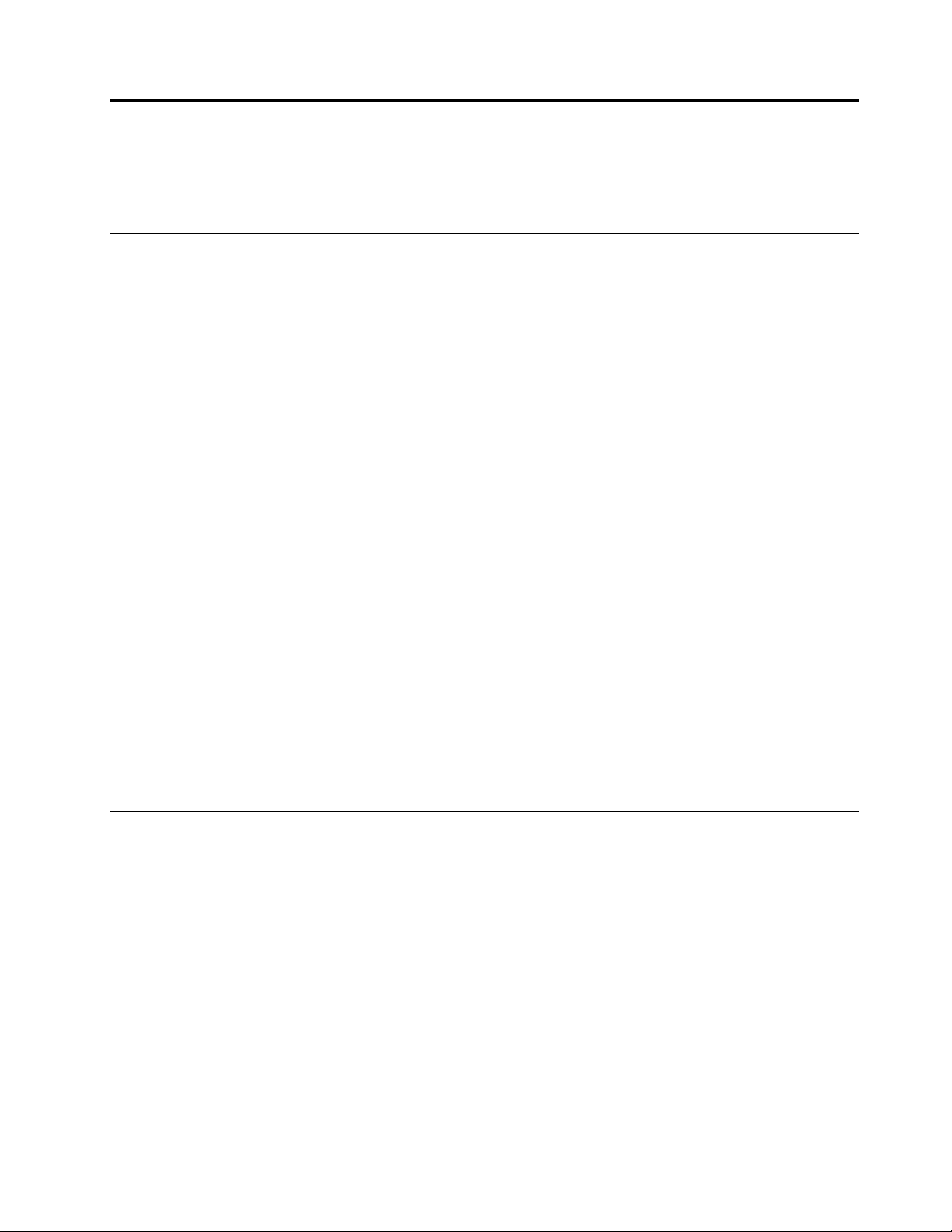
第4章更换硬件
本章提供如何为您的计算机更换硬件的说明。
更换硬件之前
注意:打开计算机或尝试进行任何修理之前,请先阅读本节和《重要产品信息指南》。
更换硬件之前需要注意的事项
•仅使用Lenovo提供的计算机组件。
•安装或更换选件时,请使用本手册中列出的相应说明以及随选件附带的说明。
•在全球大多数地区,Lenovo要求回收有问题的CRU。CRU附带有关此事宜的信息,或将在运
抵CRU几天后提供这些信息。
握持静电敏感设备
直到卸下缺陷部件并准备好安装新部件时,再打开装有新部件的防静电包装。静电虽然对人体无
害,但却能严重损坏计算机部件和选件。
在操作选件和其他计算机组件时,请采取以下预防措施以避免静电损坏:
•身体尽量不要移动。移动身体会导致周围累积静电。
•始终小心地操作选件及其他计算机组件。操作PCI/PCIe卡、内存条、主板和微处理器时请仅持
边缘。切勿触摸任何裸露的电路。
•防止其他人触摸选件及其他计算机组件。
•将装有该部件的防静电包装与计算机上的扩展插槽金属挡片或其他未涂漆的金属表面接触至少
两秒钟。这样可在安装或更换新部件之前,减少包装和身体上的静电。
•如有可能,从防静电包装中取出新部件后,请直接将其装入计算机,中途不要放下该部件。无
法这样做时,请将防静电包装放在一个光滑的平面上,然后将部件放在包装上。
•请勿将部件放在计算机外盖或其他金属表面上。
了解FRU(包括CRU)
•现场可更换部件(FRU)是可以由经过培训的技术人员升级或更换的计算机部件。FRU包括所
有CRU。有关详细的FRU信息(如FRU部件号和支持的计算机型号),请访问:
http://www.lenovo.com/serviceparts-lookup
•客户可更换部件(CRU)是可以由用户升级或更换的计算机部件。
–自助服务CRU:您可以轻松地安装自助服务CRU。这类CRU可能是独立部件,也可能使用
滑锁固定或最多使用两颗螺钉进行固定。自助服务CRU的示例包括键盘、鼠标、任何USB
设备。所有自助服务CRU的更换由您负责。
–可选服务CRU:处理可选服务CRU需要一些专门技能和简单的工具(如螺丝刀)。这类
CRU在计算机内是彼此隔离的部件。通常被由两个以上螺钉固定的检修面板遮挡住,必须先
卸下螺钉和面板才能查看特定的CRU。可选服务CRU可以由用户拆卸和安装;如果在保修
期内,也可由Lenovo技术服务人员拆卸和安装。
©CopyrightLenovo2019
11
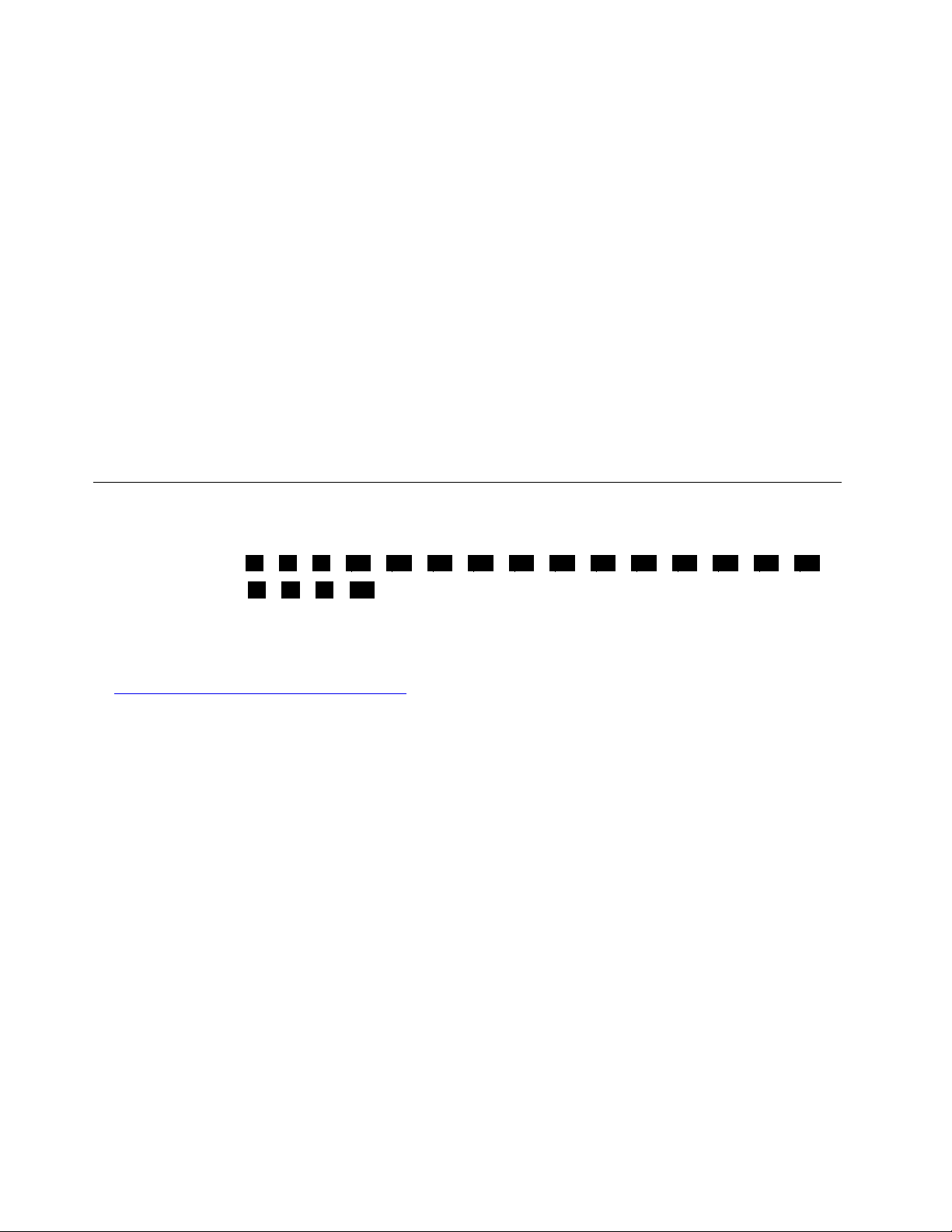
更换FRU之前
更换任何FRU之前,请阅读以下内容:
•只有经过认证和培训的人员才能维修计算机。
•更换FRU之前,请阅读有关更换该部件的整个章节。
•在写操作(如复制、保存或格式化)过程中务必非常小心。
您所维修的计算机中的驱动器顺序可能已改变。如果选择了不正确的驱动器,可能会覆盖数据
或程序。
•只能将FRU更换为另一个正确型号的FRU。
更换FRU时,请确保机器型号和FRU部件号正确无误。
•不应该因为无法复现的单个故障而更换FRU。
发生单个故障可能是由于与硬件缺陷无关的多种原因,如宇宙辐射、静电释放或软件错误。仅
当问题再次出现时,才应考虑更换FRU。如果怀疑FRU有缺陷,请清除错误日志并再次运行
测试。如果该错误不再出现,请勿更换FRU。
•仅更换有缺陷的FRU。
确定FRU的位置(包括CRU)
注:
•自助服务CRU:
•可选服务CRU:2、4、5、30
•以下某些组件为选配。
•要更换下面未列出的组件,请联系Lenovo技术服务人员。有关Lenovo支持电话号码的列表,
请访问:
http://www.lenovo.com/support/phone
1、6、8、10、11、19、20、21、22、23、24、25、27、28、32
12V530-15ICB用户指南和硬件维护手册
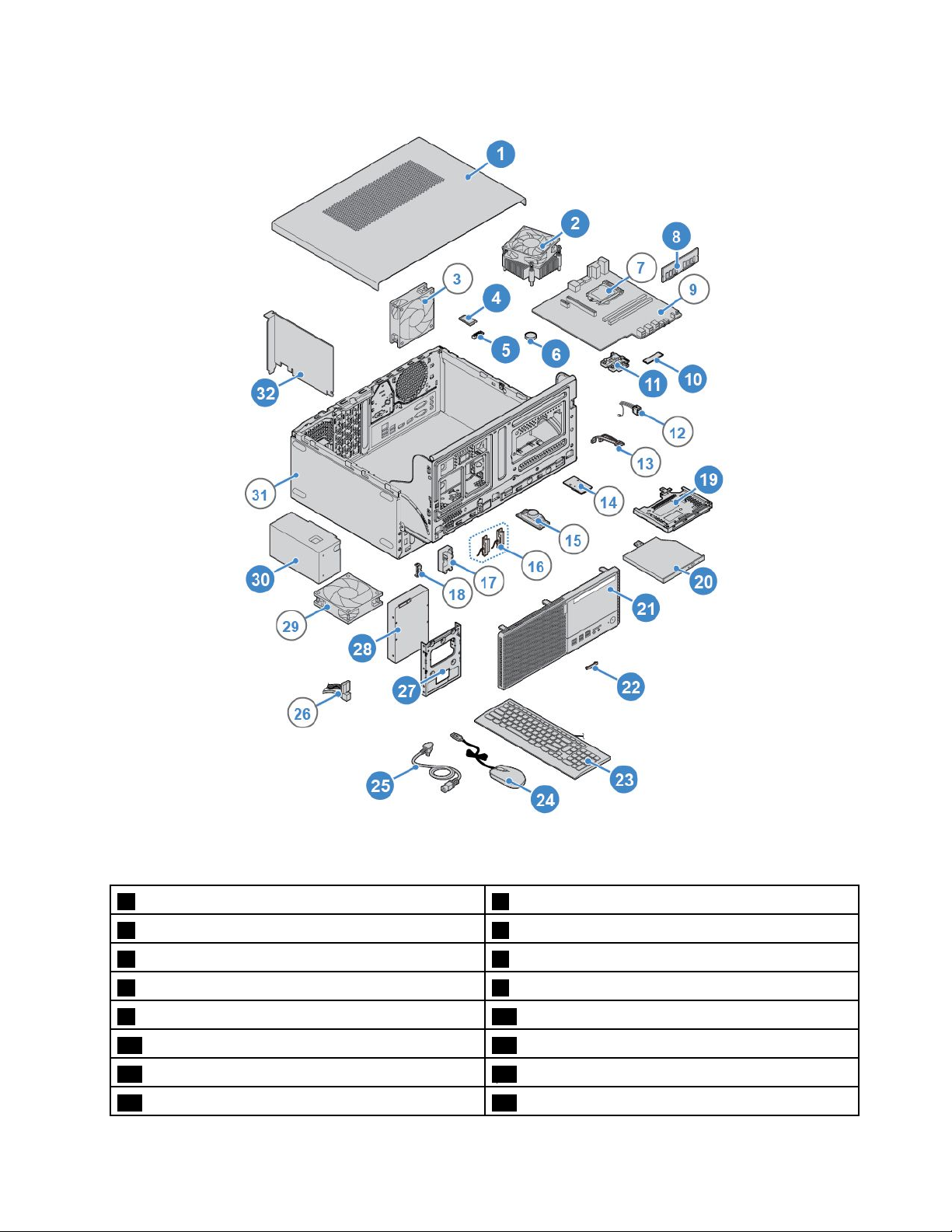
图 7. 确 定 FRU 的 位 置 ( 包 括 CRU )
1计算机外盖2散热器和风扇组合件
3背面风扇
5Wi-Fi卡蔽罩6纽扣电池
7微处理器
9主板
11M.2固态驱动器支架
13光盘驱动器线缆
15内置扬声器
4Wi-Fi卡
8内存条
10M.2固态驱动器
12电源按钮板
14读卡器
16Wi-Fi天线(2个)
第4章.更换硬件13
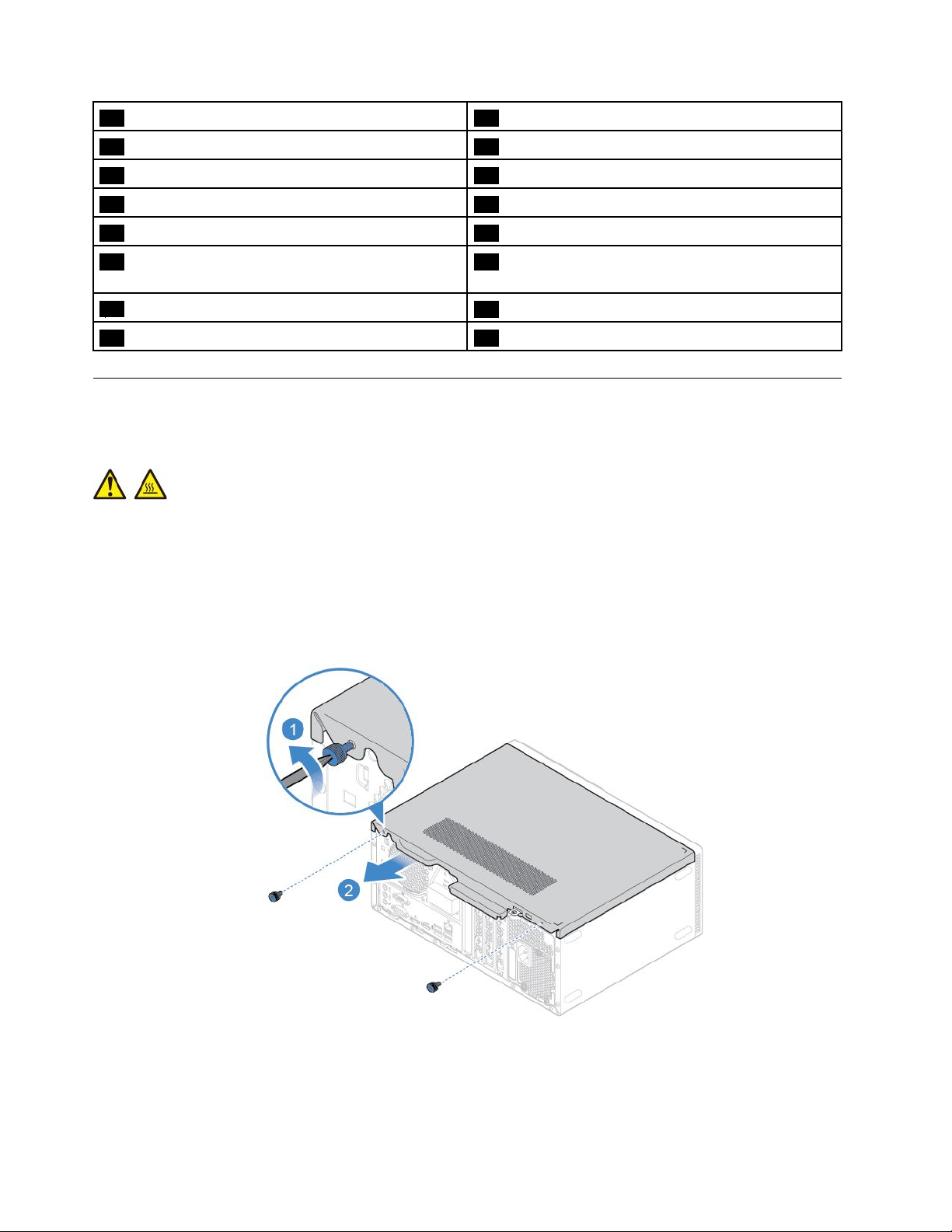
17背面Wi-Fi天线外盖
18热传感器
19光盘驱动器支架
21前挡板22读卡器插槽外盖
23键盘24鼠标
25电源线
27存储转换装置28主存储驱动器或辅助存储驱动器(2.5英寸或
29正面风扇
31机箱32PCIExpress卡
20光盘驱动器
26存储驱动器线缆
3.5英寸存储驱动器)
30电源组合件
卸下计算机外盖
注意:打开计算机或尝试进行任何修理之前,请先阅读并了解《重要产品信息指南》。
警告:
打开计算机外盖之前,请关闭计算机并等待几分钟,直至计算机冷却。
1.从驱动器中取出任何介质,然后关闭所有连接的设备和计算机。
2.从电源插座中拔出所有电源线,并拔下计算机的所有线缆。
3.将固定计算机外盖的任何锁定设备解锁。
4.卸下计算机外盖。
图 8. 卸 下 计 算 机 外 盖
5.完成更换。请参阅第57页“完成部件更换”。
14V530-15ICB用户指南和硬件维护手册
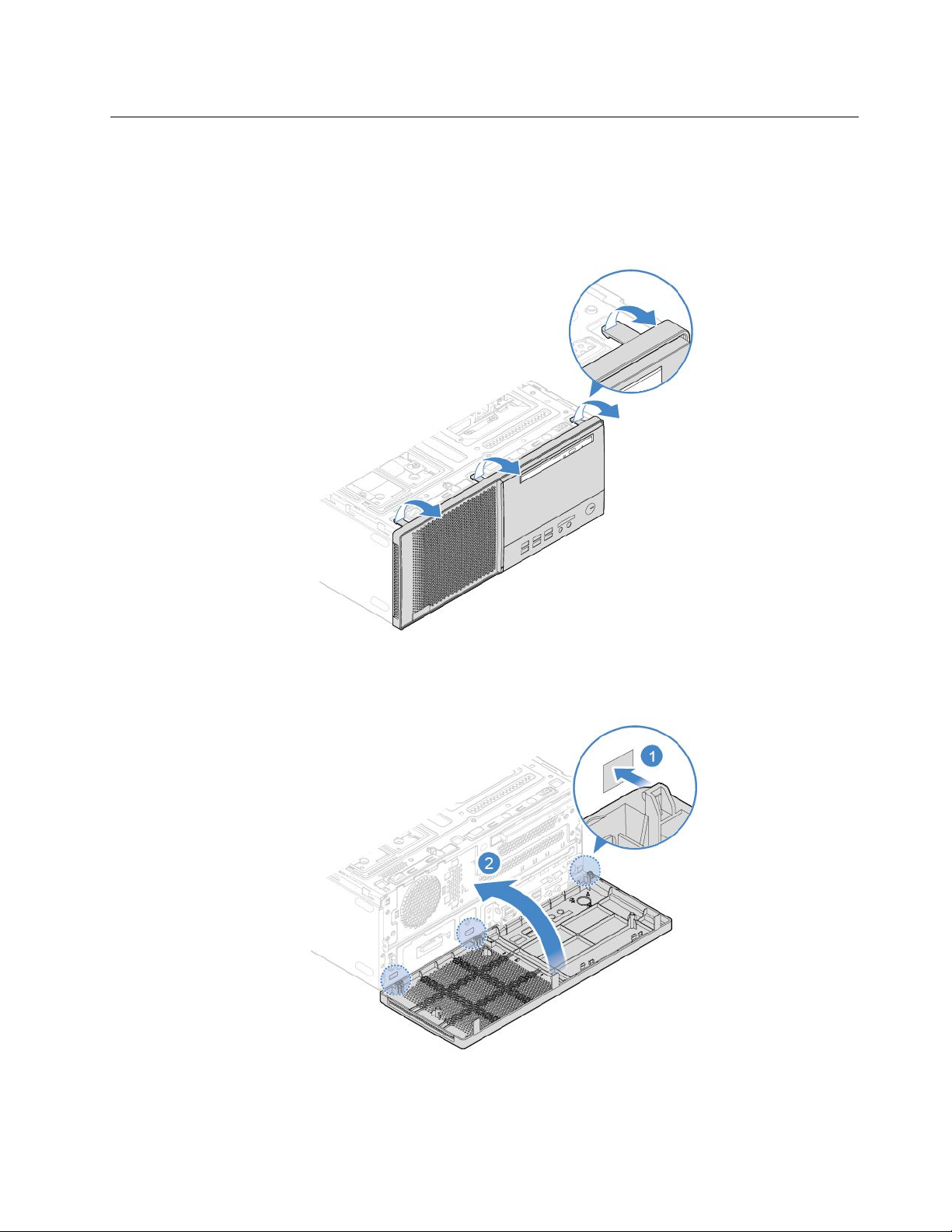
更换前挡板
注意:打开计算机或尝试进行任何修理之前,请先阅读并了解《重要产品信息指南》。
1.卸下计算机外盖。请参阅第14页“卸下计算机外盖”。
2.放回前挡板。
图 9. 卸 下 前 挡 板
图 10. 安 装 前 挡 板
第4章.更换硬件15
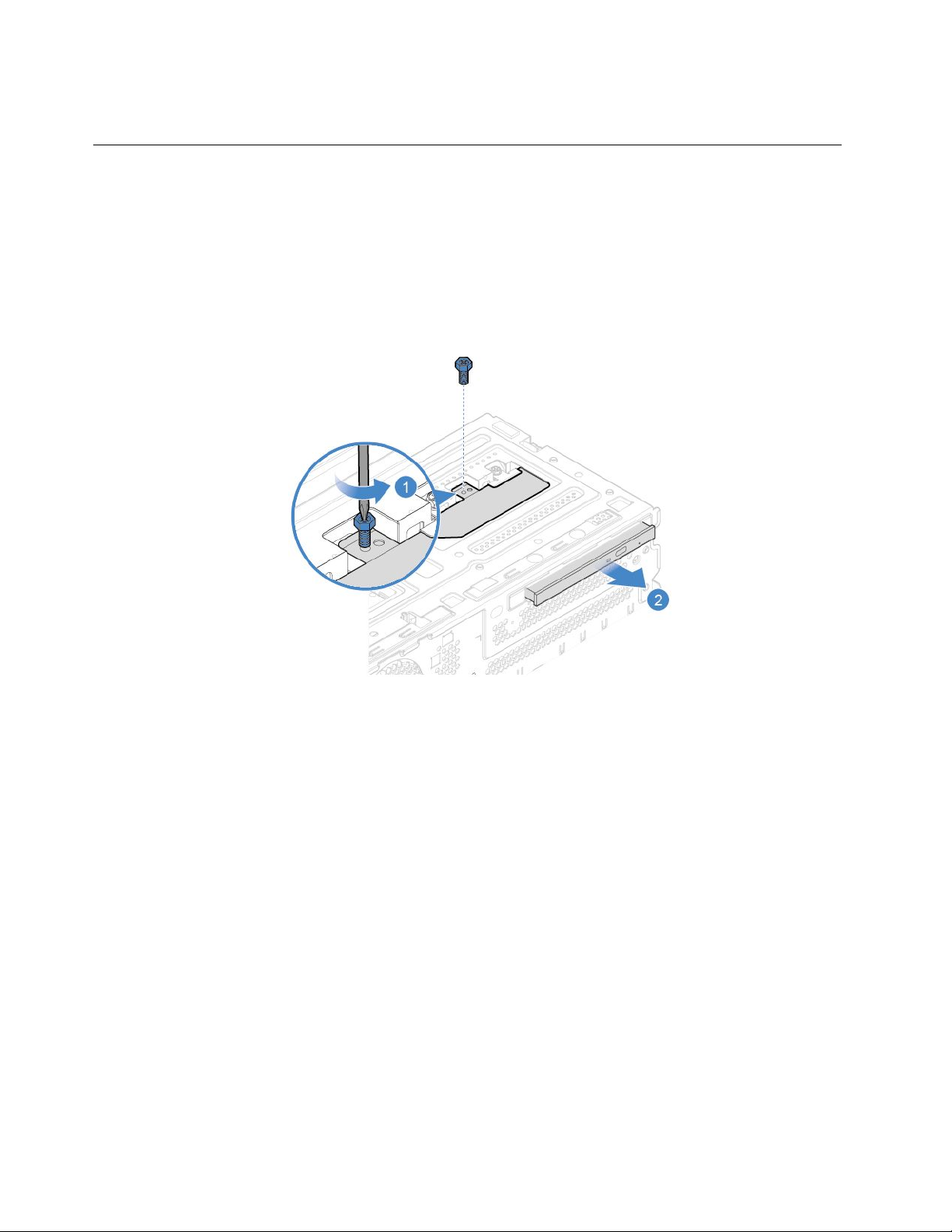
3.完成更换。请参阅第57页“完成部件更换”。
更换光盘驱动器
注意:打开计算机或尝试进行任何修理之前,请先阅读并了解《重要产品信息指南》。
1.卸下计算机外盖。请参阅第14页“卸下计算机外盖”。
2.卸下前挡板。请参阅第15页“更换前挡板”。
3.从光盘驱动器拔下信号线缆和电源线。
4.更换光盘驱动器。
图 11. 卸 下 光 盘 驱 动 器
16V530-15ICB用户指南和硬件维护手册
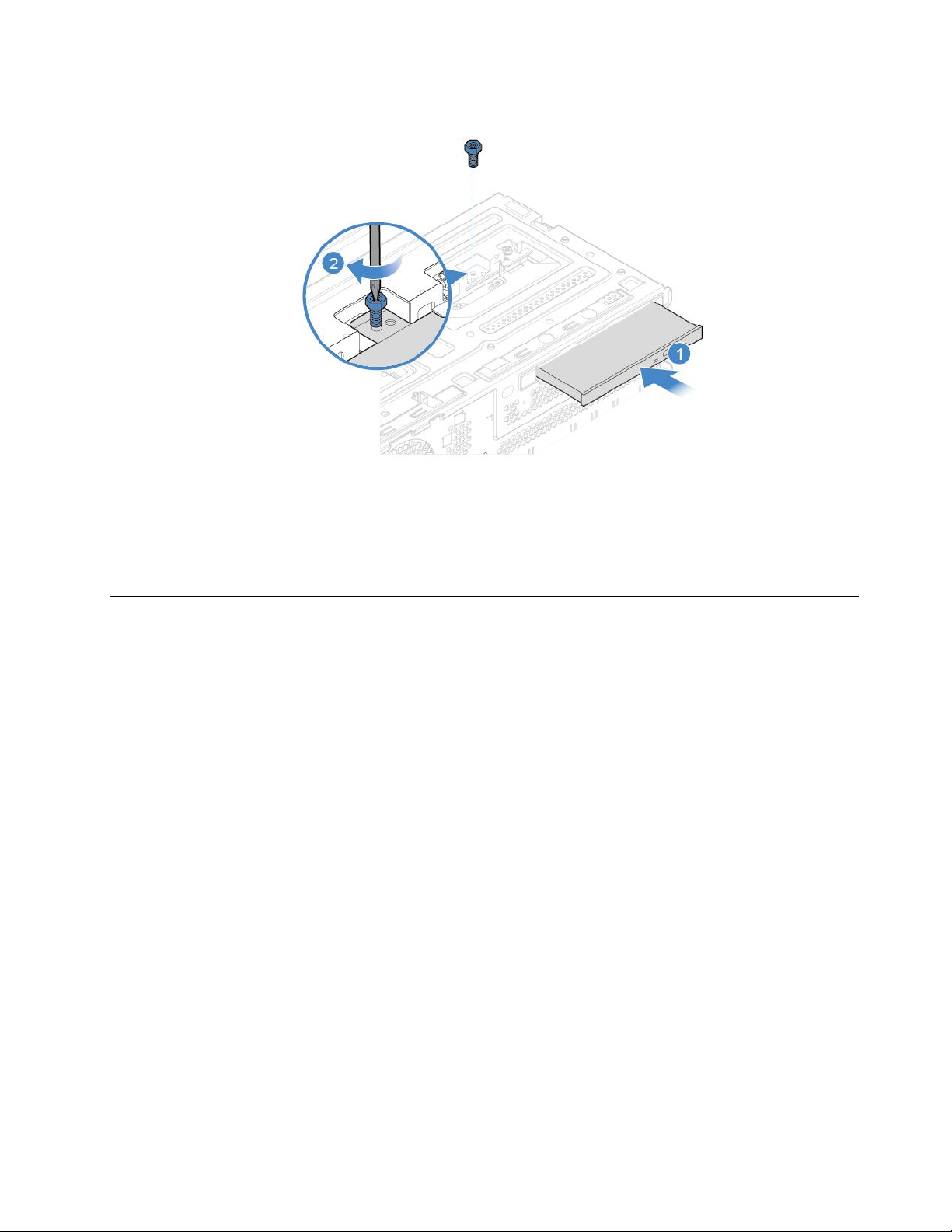
图 12. 安 装 光 盘 驱 动 器
5.将信号电缆和电源线连接到新的光盘驱动器。
6.重新安装卸下的部件。要完成更换,请参阅第57页“完成部件更换”。
更换光盘驱动器支架
注意:打开计算机或尝试进行任何修理之前,请先阅读并了解《重要产品信息指南》。
1.卸下计算机外盖。请参阅第14页“卸下计算机外盖”。
2.卸下前挡板。请参阅第15页“更换前挡板”。
3.卸下光盘驱动器。请参阅第16页“更换光盘驱动器”。
4.更换光盘驱动器支架。
第4章.更换硬件17
